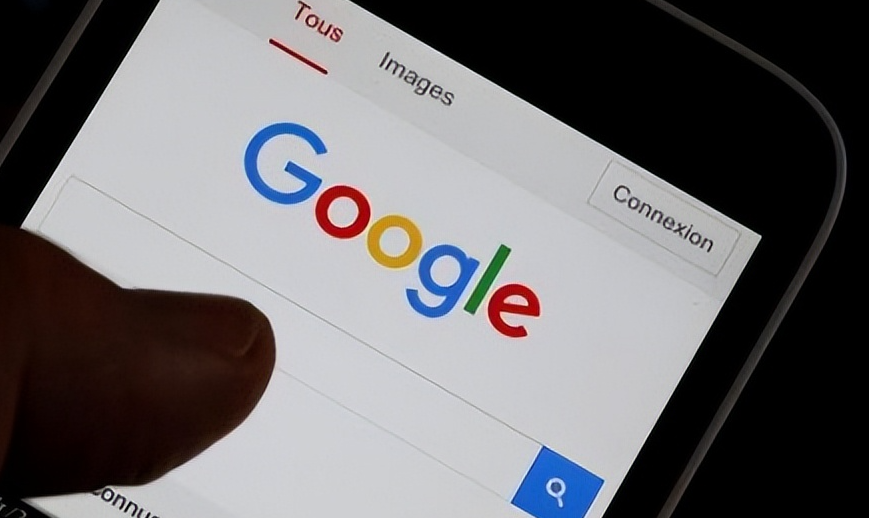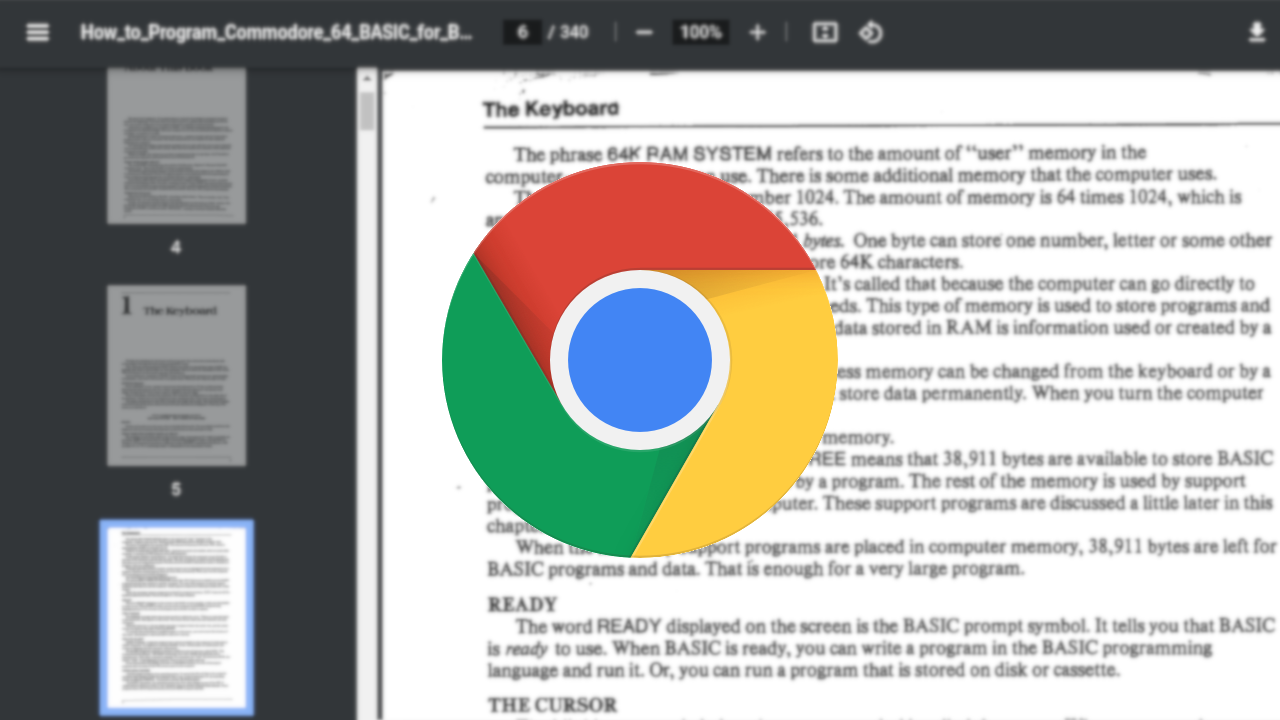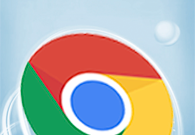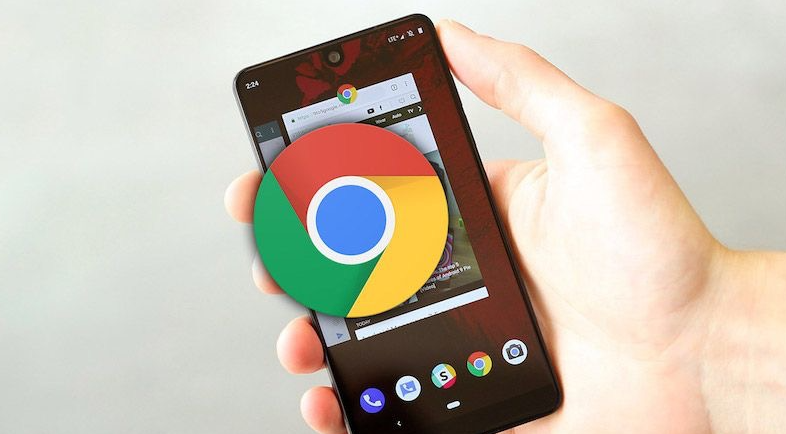
一、打开开发者工具
1. 启动谷歌浏览器:首先,确保你的谷歌浏览器已经安装并成功启动。
2. 访问目标网页:在浏览器中输入你想要调试的网页地址,或者直接打开一个已经存在的网页。
3. 打开开发者工具:右键点击页面上的任意位置,然后选择“检查”或“审查元素”。这将打开开发者工具面板。另外,你也可以使用快捷键 `Ctrl` + `Shift` + `I`(Windows/Linux)或 `Command` + `Option` + `I`(Mac)来快速打开开发者工具。
二、进入“Sources”标签页
1. 导航到“Sources”标签:在开发者工具面板中,点击顶部的“Sources”标签。这个标签页允许你查看和编辑网页的源代码。
2. 找到相关脚本文件:在“Sources”标签页中,你会看到左侧有一个文件列表。通过展开目录树,找到你想要调试的具体脚本文件。通常这些文件会以 `.js` 为扩展名。
三、设置断点
1. 定位代码行:在脚本文件中滚动或搜索,找到你想要设置断点的代码行。断点是你希望程序暂停执行的位置。
2. 添加断点:在代码行的行号旁边,点击一下鼠标左键,会出现一个断点标记(通常是一个小红点)。这表示程序会在执行到这里时暂停。
四、开始调试
1. 刷新页面:为了使断点生效,你需要重新加载页面。可以通过点击浏览器中的刷新按钮或按 `F5` 键来实现。
2. 观察程序暂停:当页面重新加载后,程序会在你设置的断点处暂停执行。此时,你可以查看当前的变量状态、调用栈等信息。
3. 单步执行:使用开发者工具中的“Step over”(跨过函数调用)、“Step into”(进入函数内部)和“Step out”(跳出函数)按钮,逐步执行代码。这些按钮通常位于开发者工具面板的顶部或右侧。
4. 修改变量值:在调试过程中,你可以直接修改变量的值,以测试不同的条件和结果。这对于快速定位问题非常有用。
五、其他调试技巧
1. 控制台输出:使用 `console.log()` 方法在控制台中输出信息。这可以帮助你跟踪程序的执行流程和变量的状态变化。
2. 监视表达式:在“Watch”面板中添加需要监视的变量或表达式。每当程序暂停时,这些变量或表达式的当前值会自动显示出来。
3. 断点条件:你可以为断点设置条件,只有当特定条件满足时才会触发断点。这有助于减少不必要的暂停次数。
通过以上步骤,你可以在谷歌浏览器中有效地进行脚本调试。熟练掌握这些技巧将大大提高你的开发效率和代码质量。